

구성 보고서는 프린터에 대한 개요를 제공합니다. 현재의 구성 보고서를 인쇄할 수 있습니다.
Settings Editor를 열고 다음으로 이동합니다. .
 [문제해결] 탭
[문제해결] 탭[로깅 및 리포트] 섹션으로 이동합니다.
 [로깅 및 리포트] 섹션
[로깅 및 리포트] 섹션[구성 리포트(생성 및 다운로드)] 설정을 확인합니다.
[구성 리포트(생성 및 다운로드)] 대화 상자에서 [구성 리포트 작성] 을(를) 클릭합니다.
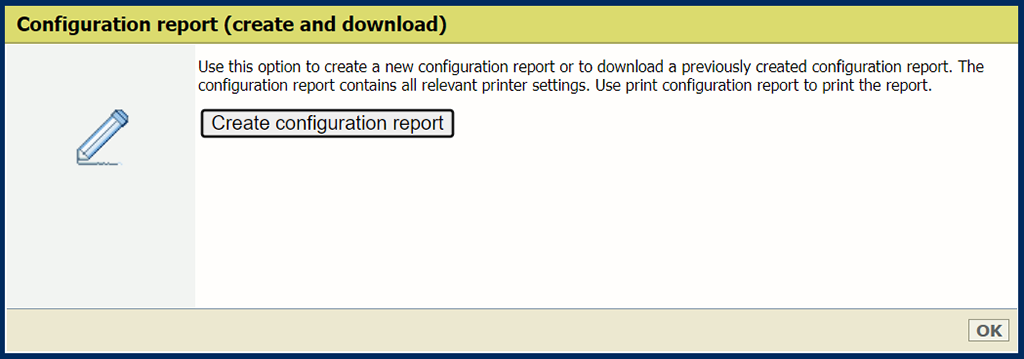 [구성 리포트(생성 및 다운로드)] 설정
[구성 리포트(생성 및 다운로드)] 설정PDF 파일을 클릭하고 외부 장소에 저장합니다.
[확인] 을 클릭합니다.
Settings Editor를 열고 다음으로 이동합니다. .
 [문제해결] 탭
[문제해결] 탭[로깅 및 리포트] 섹션으로 이동합니다.
 [로깅 및 리포트] 섹션
[로깅 및 리포트] 섹션[로깅 및 리포트] 옵션 그룹에서 [구성 리포트 인쇄] 을(를) 클릭합니다.
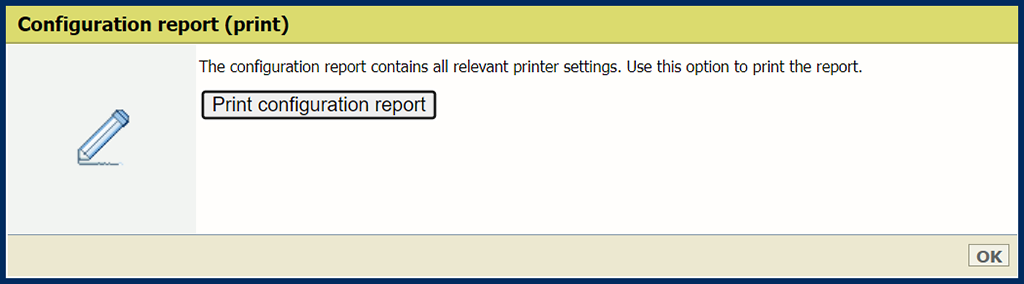
[구성 리포트(인쇄)] 설정을 확인합니다.
[구성 리포트(인쇄)] 대화 상자에서 [구성 리포트 인쇄] 을(를) 클릭합니다.
[확인] 을(를) 클릭하여 보고서를 인쇄할 작업을 인쇄 대기열로 보냅니다.
제어판에서 을(를) 누릅니다.
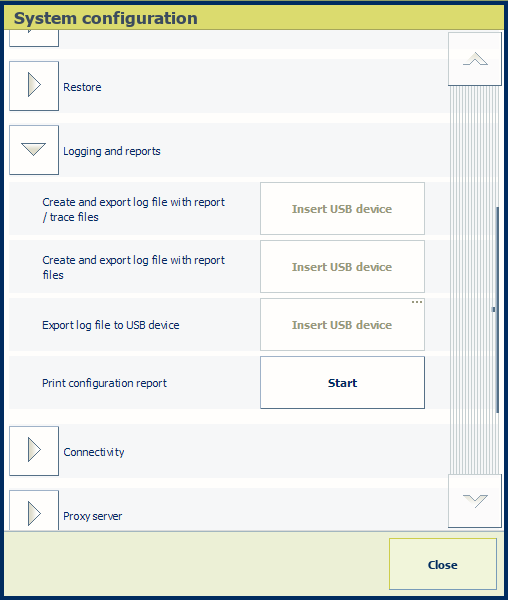 시스템 구성
시스템 구성또한 제어판의 시작 화면에서 표시된 버튼을 누르고 [시스템 구성] 을(를) 누를 수 있습니다.
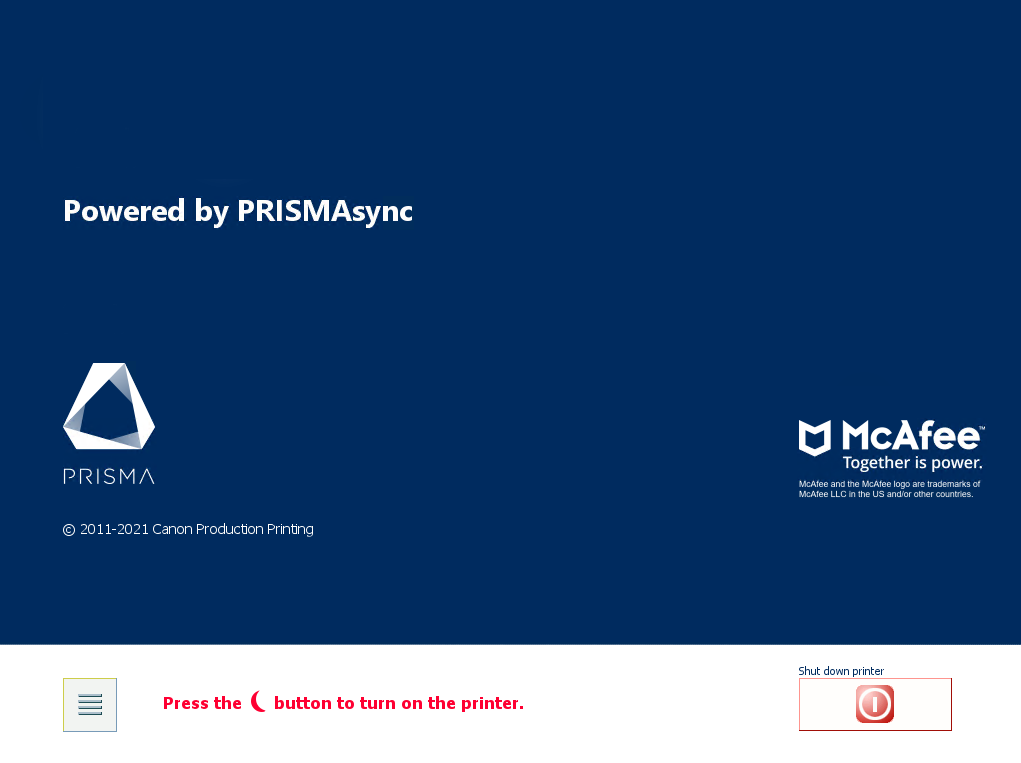 제어판의 시작 화면
제어판의 시작 화면[구성 리포트 인쇄] 필드에서 [시작] 을(를) 누릅니다.
보고서를 인쇄할 작업이 인쇄 대기열로 보내집니다.